Windows 10 에서 "원격 데스크톱"은 동시 1개 세션만 허용된다.
따라서 Windows 10이 설치된 공용 PC를 다수의 사용자가 공유하여 사용할 때, 내가 아닌 다른 사람이 접속을 하려고 하면 내가 작업중이던 세션이 바로 끊기는 불상사가 일어난다. 그 상태로 내가 다시 접속하게되면 이번엔 상대방의 세션이 끊겨 서로에게 작업 방해와 스트레스를 불러 일으킬 수 있다;
RDP Wrapper를 설치하여 이를 해결할 수 있는데, 설치하는 방법을 정리해 보았다.
** 소소한 삽질기 : 공용 PC에 작업 전 내 PC(내 PC도 Windows 10이 설치되어 있다)에서 설치 테스트를 했었는데, 첫 설치는 실패하였다; 어떤 순서가 잘못되었던 것인지 이유는 기억이 나질 않는다; 결과적으로 uninstall 후 다시 설치하여 성공하였다. 순서에 유의하자..!
(1) 설치 파일 다운로드
1) RDPWrap-v1.6.2.zip : Download Link

2) autoupdate.zip : Download Link

3) 압축 풀기

(2) 설치 하기
1) install.bat 실행

2) update.bat 실행

3) 폴더 생성 확인 및 파일 복사
C:\Program Files\RDP Wrapper
위와 같은 폴더가 생성되고, 폴더에 rdpwrap.dll, rdpwrap.ini 파일이 생성되어 있음을 확인한다.
(1)번에서 압축을 풀었던 RDPWrap-v1.6.2 폴더와 autoupdate 폴더 하위의 모든 파일을 C:\Program Files\RDP Wrapper 경로로 복사한다.
4) Windows Defender 에 RDP Wrapper 폴더 제외 추가
- "Windows 보안" 메뉴를 선택

- "바이러스 및 위협 방지" 선택

- 바이러스 및 위협 방지 설정 에서 "설정 관리" 선택
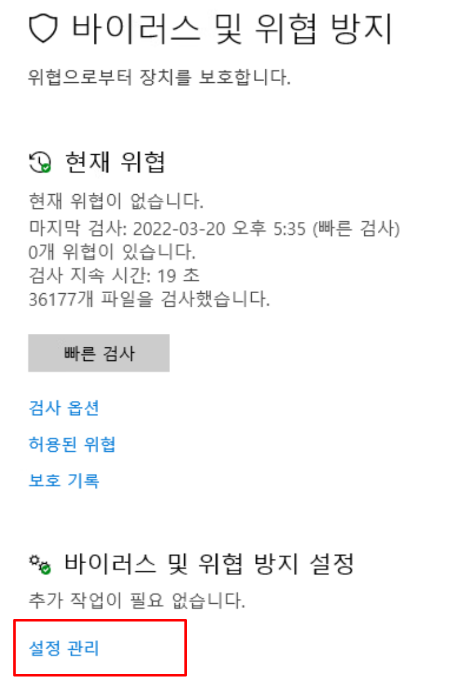
- 제외 메뉴에서 "제외 추가 또는 제거" 선택
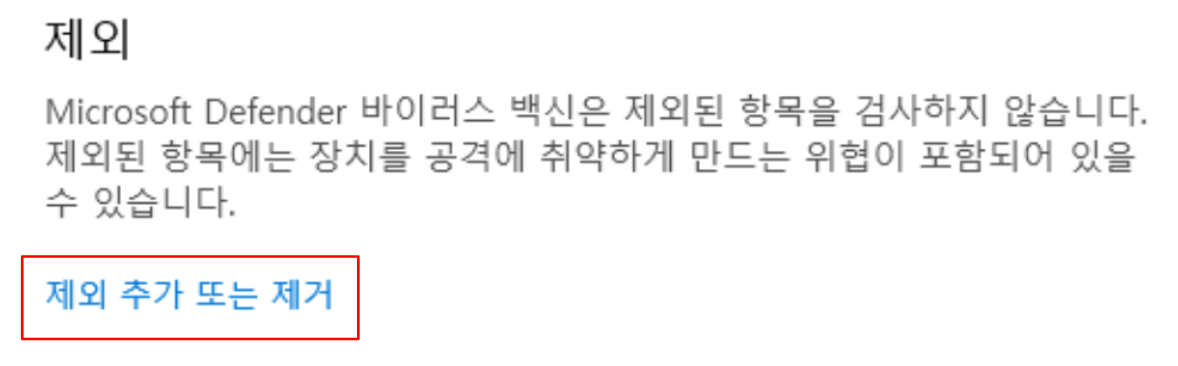
- "제외 사항 추가" 선택 -> "폴더" 선택하여 "C:\Program Files\RDP Wrapper" 경로 추가
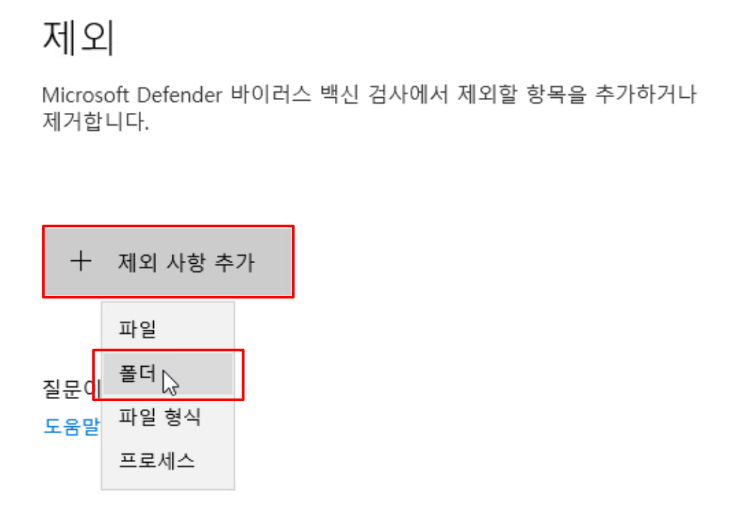
5) autoupdate.exe 실행
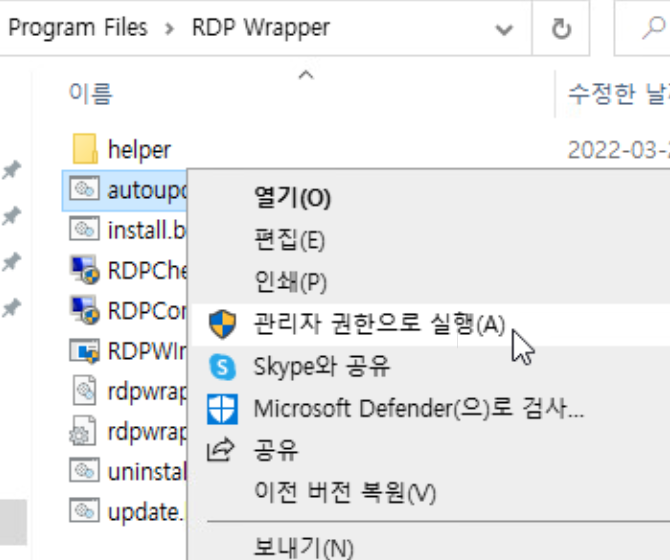
6) RCPConf.exe 로 설치 확인 및 다중 접속 허용
- Installed, Running, Listening, fully supported 로 모든 상태가 출력되면 설치 성공!
- 최초 설치에서 실패를 했을 때는 Service state는 Stopped였고, fully supported 대신에 Not Supported 문구가 빨간색으로 출력되었었다;;
- 다중 접속을 설정하기 위해서는 여기에서 "Single session per user" 를 체크 해제 하고 "OK" 버튼을 선택하면 된다!
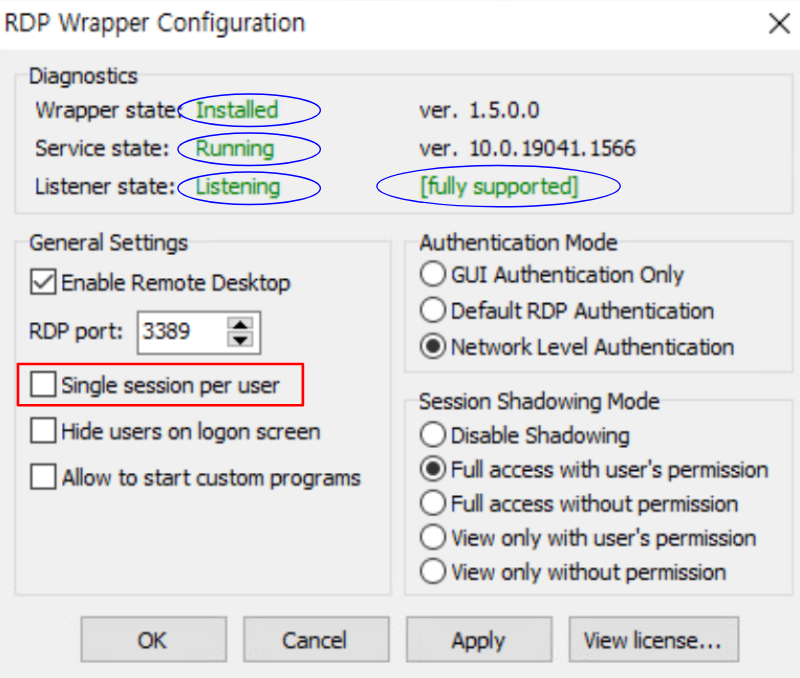
(3) 다중 접속 확인 하기
다른 Windows PC에서 "원격 데스크톱 연결"을 선택하고 (또는 Window Key를 누르고 mstsc 입력) 해당 PC의 IP, 계정, 비밀번호를 입력하여 접속을 시도한다.
접속이 확인되면 또 다른 PC에서 동시 접속을 시도해본다.
상대방의 세션이 끊기지 않고, 별도의 세션으로 접속이 성공됨을 확인한다.
해당 PC에서 작업관리자 - 사용자를 통해 총 몇개의 세션이 동시 접속되어 있는지 확인이 가능하다.
Tip) 사용하지 않는 세션이 계속 유지되고 있으면 PC의 자원 사용 면에서 비효율적일 수 있다. 사용하지 않는 세션에 대해서는 아래 작업관리자 - 사용자 탭에서 세션을 선택하고 우클릭하여 "로그오프" 를 선택하면 해당 세션을 종료할 수 있다.
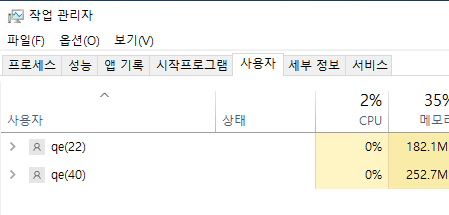
'Engineering > OS -Linux, Windows, EXSi' 카테고리의 다른 글
| tmux : linux에서 실행중인 terminal 세션 분리 (0) | 2022.04.24 |
|---|---|
| docker : data root directory 변경하기 (0) | 2022.04.10 |
| curl : 자주 활용하는 options (0) | 2022.02.18 |
| linux + docker 환경에서 netstat 로 ESTABLISHED socket 조회하기 (2) | 2022.01.24 |
| Ubuntu에서 IP Address Setting 하기 (0) | 2022.01.17 |



댓글